本文还有配套的精品资源,点击获取 
简介:Jakarta JMeter 2.3.1是一个广泛认可的开源性能测试工具,支持多种协议并提供强大的图形化界面,用于设计和执行负载和性能测试。该工具具备多协议测试、线程组管理、断言验证、监听器分析、定时器模拟、配置元素设置、分布式测试能力、可视化报告以及良好的可扩展性等特点。JMeter源码的可用性,使得开发者能够深入理解并定制测试工具,以满足特定测试需求。该工具对于发现系统性能瓶颈、优化架构以及验证系统稳定性方面具有重要作用。 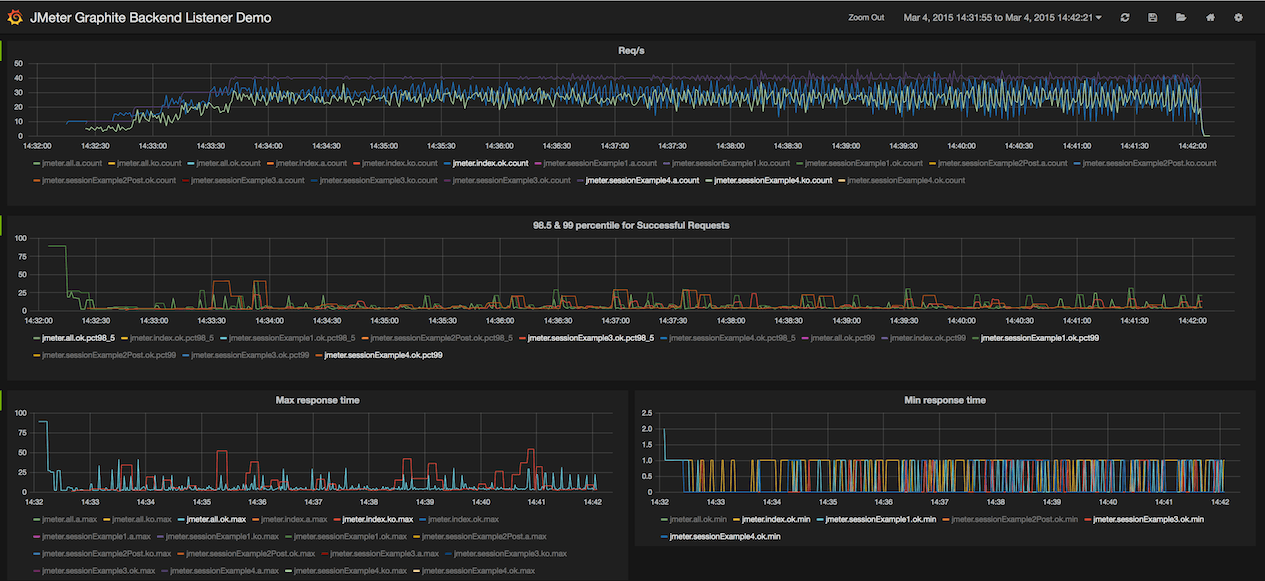
1. JMeter 2.3.1版本特点与功能概述
1.1 JMeter简介与版本历史
JMeter是一款开源的性能测试工具,用于测量和分析各种不同软件服务、应用程序或网络服务器的性能。自1998年首次发布以来,JMeter经历了多个版本的更新与改进。JMeter 2.3.1作为其中一个稳定版本,在性能测试领域中占有重要地位。
1.2 2.3.1版本的新增特性
在2.3.1版本中,JMeter对图形用户界面进行了优化,增强了测试脚本的可读性和易用性。新增的元素如定时器、取样器和监听器等,让测试工程师能更灵活地模拟真实用户行为,更好地控制测试流程。此外,该版本也加强了对测试结果的分析和报告功能。
1.3 JMeter 2.3.1的安装与运行环境
JMeter 2.3.1可以在多个操作系统上运行,包括Windows、Linux和Mac OS X。为了运行JMeter,用户需要安装Java运行环境(JRE),因为JMeter是用Java编写的。安装完成后,即可通过图形用户界面(GUI)创建和执行性能测试计划。
以下是针对JMeter 2.3.1版本特点与功能的简单概述,为了更深入地了解其性能和压力测试的细节,请继续阅读后续章节。
2. 性能和压力测试基础
性能测试是确保软件应用在预定条件下达到既定性能目标的活动。理解性能测试的基本概念对于设计有效的测试计划至关重要。
2.1 性能测试的基本概念
2.1.1 定义性能测试的目标
性能测试的目标是为了确保应用程序可以满足设计要求和业务需求。目标需要具体、可测量,并且与应用的关键性能指标(KPIs)相对应。常见的性能测试目标包括响应时间、吞吐量、资源利用率以及并发用户数。此外,性能测试还可以揭示应用的潜在瓶颈和性能问题,为后续的优化提供依据。
2.1.2 性能测试的类型和应用场景
性能测试可以分为多种类型,每种类型有其特定的应用场景:
- ** 负载测试(Load Testing) ** :通过模拟生产环境下的预期负载,以确定系统在高负载下的性能表现。负载测试可以帮助评估系统在高负载下的稳定性和可靠性。
- ** 压力测试(Stress Testing) ** :目的是发现系统所能承受的最大压力。通过逐步增加负载,直到系统崩溃,可以确定系统的极限状态。
- ** 稳定性测试(Soak Testing) ** :也称为耐久性测试,通过长时间运行系统来验证系统在持续工作时的稳定性。它有助于识别在长时间运行过程中可能出现的性能问题。
- ** 并发测试(Concurrency Testing) ** :关注多个用户同时访问系统时的表现,确保系统在处理多用户请求时的稳定性和响应速度。
性能测试的正确实施可以发现并解决应用潜在的性能瓶颈,提升用户体验,确保系统能够在峰值负载下依然稳定运行。
2.2 JMeter在性能测试中的作用
JMeter作为一个开源的性能测试工具,为开发者提供了广泛的功能来模拟各种类型的性能测试。
2.2.1 JMeter的性能测试流程
JMeter的性能测试流程大致可以分为以下几个步骤:
- ** 测试计划设计 ** :确定测试目标和范围,规划测试场景和测试数据。
- ** 创建测试计划 ** :在JMeter中创建测试计划,设置线程组以及对应的采样器(Samplers)、断言(Assertions)、监听器(Listeners)等。
- ** 测试执行 ** :运行测试计划,并监控测试过程中系统的表现。
- ** 结果收集与分析 ** :收集测试结果数据,并使用JMeter自带的监听器或者第三方工具进行分析。
- ** 测试结果报告 ** :根据收集的数据和分析结果,形成性能测试报告。
JMeter的测试计划可以通过修改参数来重复运行,以测试不同的条件和场景,这使得JMeter成为一个灵活的性能测试解决方案。
2.2.2 JMeter与传统性能测试工具的对比
与传统性能测试工具相比,JMeter具有以下优势:
- ** 开源和免费 ** :JMeter是开源的,使用者无需支付昂贵的许可费用。
- ** 易于使用 ** :具有图形用户界面,降低了学习和使用的门槛。
- ** 灵活性高 ** :支持多种协议(如HTTP, FTP, LDAP, JMS等),可以灵活地创建复杂的测试场景。
- ** 扩展性强 ** :通过插件和自定义代码,可以大幅扩展JMeter的功能。
然而,JMeter也可能存在一些不足之处,比如在模拟复杂的用户行为方面可能不如一些商业工具那么强大。但这并不影响它在IT行业中的广泛应用,特别是在中等规模的项目上。
JMeter的性能测试流程和灵活性使其成为很多IT从业者的首选工具,无论是初学者还是经验丰富的测试工程师。在接下来的章节中,我们将深入探讨JMeter的更多高级应用和最佳实践。
3. JMeter多协议支持与线程组应用
3.1 JMeter支持的协议类型
JMeter作为一款功能强大的性能测试工具,能够模拟多种类型的网络协议进行测试。其对不同协议的支持,极大地扩展了测试场景的范围。本节将对JMeter支持的几种核心协议类型进行深入探讨。
3.1.1 HTTP/HTTPS协议测试
在Web应用日益普及的今天,HTTP和HTTPS协议的测试成为了性能测试中的重中之重。JMeter提供了强大的HTTP(S)测试元件,能够模拟浏览器行为,发送HTTP请求并分析响应数据。
// 示例代码:JMeter HTTP请求配置
httpSampler = new HTTPSampler();
httpSampler.setDomain("www.example.com");
httpSampler.setPort(443);
httpSampler.setPath("/");
httpSampler.setMethod("GET");
httpSampler.addRequestHeader("User-Agent", "JMeter");
在上述代码段中,我们创建了一个HTTPSampler对象,并设置了必要的参数。通过JMeter的GUI,用户可以很方便地配置这些参数,无需编写任何代码。配置完成后,JMeter会向指定的URL发送GET请求,并在结果中提供响应时间、状态码等性能指标。
JMeter还支持HTTPS协议的测试,并能够处理SSL握手过程中的证书验证,这是其他许多性能测试工具所不具备的。这使得JMeter在测试安全的Web应用时显得尤为有用。
3.1.2 WebService和RESTful API测试
随着Web服务和RESTful架构的广泛采用,对其性能的测试变得不可或缺。JMeter的Web服务测试功能,使其能够轻松处理SOAP请求和RESTful API请求。
// 示例代码:JMeter SOAP请求配置
soapSampler = new SOAPSampler();
soapSampler.setWsdlUrl("http://www.example.com/wsdl?wsdl");
soapSampler.setMethod("MySOAPMethod");
soapSampler.setSoapAction("http://example.com/MySOAPMethod");
// 添加参数...
在进行RESTful API测试时,JMeter通过HTTP请求测试元件与JSON提取器等高级功能的配合使用,可以执行复杂的测试场景,例如验证JSON或XML响应格式。
3.2 线程组与采样器的使用技巧
线程组和采样器是JMeter测试计划中最为基础且重要的元素。它们的关系类似于乐队中的指挥和乐器,缺一不可。本节将就如何有效使用线程组与采样器提供一些技巧。
3.2.1 理解线程组的作用
在JMeter中,线程组代表了一组虚拟用户。这些用户会根据指定的逻辑并发地执行任务,从而模拟真实用户的访问行为。线程组的配置项包括线程数、循环次数等。
// 示例代码:JMeter线程组配置
threadGroup = new ThreadGroup();
threadGroup.setNumThreads(10); // 设置并发线程数为10
threadGroup.setRampUp(10); // 设置启动时间10秒
threadGroup.setLoopCount(5); // 设置循环次数为5
在测试大型系统时,正确设置线程组的参数对保证测试结果的准确性至关重要。例如,线程数的设定应基于目标服务器的承载能力,过多的线程数可能导致服务器过载,影响测试结果的准确性。
3.2.2 常见采样器的配置与应用
采样器是JMeter中用于发出请求的元件,不同类型的采样器可以模拟不同的协议和网络请求。除了HTTP请求和SOAP请求采样器外,还有多种类型的采样器,如FTP、LDAP、JDBC等。
// 示例代码:JMeter JDBC请求配置
jdbcSampler = new JDBCSampler();
jdbcSampler.setQuery("SELECT * FROM users WHERE id = ?");
jdbcSampler.setVariableName("userId");
// 添加参数...
配置采样器时,应详细指明请求的具体细节,如协议类型、服务器地址、端口、请求方法及参数等。在某些复杂情况下,可能需要配置多个采样器来模拟不同的用户行为。
在本章节中,我们了解了JMeter如何支持多种协议进行测试,并且重点介绍了HTTP/HTTPS协议和Web服务测试的实现细节。同时,本章还揭示了线程组与采样器在测试过程中的作用和配置技巧,为后续章节中深入探讨测试实践奠定了基础。在下一章中,我们将进一步深入讨论断言验证与监听器分析,以实现更精确的测试结果分析和质量控制。
4. 断言验证与监听器分析
断言验证与监听器是性能测试中确保结果准确性与有效性不可或缺的组件。本章将深入探讨这些组件的内在原理、分类、配置方法以及在实际测试中的应用。
4.1 断言验证机制的深入理解
4.1.1 断言的分类和用途
断言是JMeter中用于验证响应数据正确性的一种机制。通过设置断言,测试者可以确保服务器响应与预期相符合。JMeter支持多种断言类型,常见分类如下:
- ** 响应断言(Response Assertion) ** :检查服务器响应内容是否包含特定字符串、正则表达式或模式。
- ** 大小断言(Size Assertion) ** :验证响应数据的大小,如检查响应长度是否符合预期。
- ** JSON断言(JSON Assertion) ** :专门用于JSON格式数据的响应验证。
- ** HTML断言(HTML Assertion) ** :检查HTML页面中特定标签或属性的内容。
4.1.2 断言在测试中的实际应用
实际使用断言时,首先需要根据测试需求选择合适的断言类型。例如,如果测试API响应内容,通常会使用响应断言。下面是一个响应断言的应用示例:
// 添加响应断言
assertThat(response, containsString("Expected Result"));
该代码段使用了Hamcrest库中的
containsString
断言,确保响应中包含特定字符串“Expected Result”。
4.2 监听器在结果分析中的重要性
4.2.1 监听器的种类和选择
监听器用于收集测试结果数据,并将其可视化展示。JMeter提供了多种监听器,最常用的包括:
- ** 聚合报告(Aggregate Report) ** :提供请求汇总数据,如平均响应时间、吞吐量等。
- ** 图形结果(View Results Tree) ** :以树形结构展示每个请求的详细响应数据。
- ** 表格查看器(Table View) ** :将结果数据以表格形式列出,方便查看和分析。
- ** 监听器的选取需根据测试的需求和分析目标来决定 ** 。例如,若关注点是服务器的响应时间,则应选择聚合报告或图形结果监听器。
4.2.2 监听器数据解读与分析技巧
使用监听器收集到的数据,需要借助一定技巧进行解读和分析。以下是一些基本分析步骤:
- ** 查看聚合数据 ** :聚合报告监听器可以快速获取整个测试的性能概况。
- ** 识别异常点 ** :通过图形结果监听器观察是否存在异常的请求响应。
- ** 分析瓶颈 ** :结合聚合报告和图形结果,找到响应时间最长的请求,可能就是性能瓶颈所在。
- ** 深入分析 ** :利用表格查看器等工具,对疑似瓶颈请求进行详细分析。
分析过程可以通过mermaid流程图来形象化表示:
graph TD
A[开始分析] --> B[使用聚合报告查看总体指标]
B --> C[使用图形结果识别异常点]
C --> D[结合数据定位瓶颈]
D --> E[使用表格查看器进行详细分析]
E --> F[输出分析报告]
通过上述分析步骤,测试者可以高效地识别并分析性能测试结果,为性能优化提供依据。
以上就是对断言验证与监听器在性能测试中应用的深入探讨。第5章将介绍定时器与配置元素在高级应用中的策略与技巧。
5. 定时器与配置元素的高级应用
5.1 定时器模拟用户行为的策略
5.1.1 定时器的工作原理
定时器是JMeter中模拟用户行为,控制请求发送间隔的重要组件。其工作原理是,在各个取样器之间插入特定的时间延迟,从而模拟用户在进行操作时的思考时间或网络延迟等。定时器的配置通常在取样器的子节点中进行,每个取样器都可以独立配置不同的定时器,以模拟不同的用户行为模式。
例如,JMeter内置的Constant Timer组件会在取样器执行后添加一个固定的延迟时间。而Gaussian Random Timer则允许在最小值和最大值之间生成一个随机的延迟时间,模拟更真实的用户行为。
5.1.2 常用定时器的配置方法
对于如何配置定时器,以下是一些常用定时器的示例操作。
Constant Timer(固定定时器)
假设我们想要在每个请求之间添加固定的3秒钟延迟,操作步骤如下:
- 在取样器下添加"Timer"子项。
- 选择"Constant Timer"。
- 设置"Delay"参数为"3000"毫秒(即3秒)。
这样,每个取样器执行后就会等待3秒钟。
Uniform Random Timer(均匀随机定时器)
如果需要在用户行为中添加均匀分布的随机延迟,可以使用Uniform Random Timer:
- 添加"Timer"子项并选择"Uniform Random Timer"。
- 设置"Random Delay Maximum (in milliseconds)"参数,例如设置为"2000"。
- 设置"Random Delay Offset (in milliseconds)"参数,假设设置为"500"。
该定时器会在取样器之间插入0到2000毫秒之间均匀分布的随机延迟,最小偏移量为500毫秒。
Gaussian Random Timer(高斯随机定时器)
对于更复杂的随机行为模拟,高斯随机定时器可以提供以平均值为中点的高斯分布延迟:
- 添加"Timer"子项并选择"Gaussian Random Timer"。
- 设置"Deviation (in milliseconds)"为"200",表示标准偏差为200毫秒。
- 设置"Random Delay Range Factor"为"2",表示最大延迟为平均值的两倍。
这样,每个请求之间的延迟将在平均值为中心,200毫秒为标准差的高斯分布范围内。
以上步骤展示了如何通过配置不同的定时器来模拟真实世界中用户的操作行为,这对于性能测试的准确性和效果至关重要。
5.2 配置元素在测试中的设置技巧
5.2.1 配置元素的分类和功能
在JMeter中,配置元素(Config Element)是用来控制测试脚本行为的组件,它们可以为取样器或其他组件提供额外的配置信息。配置元素的分类和功能如下:
- ** CSV Data Set Config ** :允许从CSV文件中读取数据,并将变量传递给其他组件。通常用于参数化测试。
- ** HTTP Cookie Manager ** :管理HTTP cookie,确保测试模拟真实用户在多个请求之间的状态保持。
- ** User Defined Variables ** :定义自定义变量,供测试脚本中其他部分使用。
- ** HTTP Header Manager ** :在请求中添加或修改HTTP头信息,可以模拟不同的客户端请求。
- ** JSR223 PreProcessor / PostProcessor ** :使用Groovy等脚本语言编写自定义逻辑,实现复杂的前处理或后处理功能。
5.2.2 配置元素在场景设计中的应用
配置元素在设计测试场景时提供了极大的灵活性和控制力,以下是一些具体的应用实例。
CSV Data Set Config
使用CSV Data Set Config可以实现数据驱动的测试:
- 添加"Config Element"子项并选择"CSV Data Set Config"。
- 在"Filename"字段指定CSV文件路径。
- 通过"Variable Names"字段定义CSV文件中的列名,用逗号分隔。
- 在取样器中使用定义好的变量,例如
${variable_name}。
HTTP Cookie Manager
使用HTTP Cookie Manager确保cookie状态管理:
- 添加"Config Element"子项并选择"HTTP Cookie Manager"。
- 在取样器请求中,JMeter自动处理cookie的发送和接收。
User Defined Variables
定义自定义变量:
- 添加"Config Element"子项并选择"User Defined Variables"。
- 定义变量名称和值。
- 在脚本其他部分通过
${variable_name}使用这些变量。
HTTP Header Manager
添加HTTP头信息:
- 添加"Config Element"子项并选择"HTTP Header Manager"。
- 在"Name"字段输入头信息名称,"Value"字段输入对应的值。
- 这些头信息会包含在每个后续请求中。
JSR223 PreProcessor / PostProcessor
利用Groovy脚本进行复杂的逻辑处理:
- 添加"Config Element"子项并选择"JSR223 PreProcessor"。
- 在"Script"区域编写Groovy脚本。
- 通过"Script"执行前处理逻辑,例如修改参数值。
以上示例展示了配置元素在测试场景设计中的多样化应用,合理使用这些元素可以极大提高测试的准确性和效率。配置元素的功能和应用技巧是性能测试工具使用中不可或缺的一部分,熟练掌握它们对于构建高效的测试脚本至关重要。
6. JMeter的高级特性与测试实践
6.1 分布式测试的实施过程
6.1.1 分布式测试的原理和优势
分布式测试是JMeter的一个重要特性,它允许测试人员通过网络将测试负载分发到多台机器上,从而进行大规模的性能测试。这种方法不仅提高了测试的可扩展性,还能够模拟真实世界中应用服务器受到的负载情况。
分布式测试原理上依靠JMeter的Master-Slave架构,其中Master负责启动测试计划,收集结果数据,而Slave机器则实际执行测试任务。这种分布式架构的优势在于:
- ** 硬件资源的有效利用: ** 可以利用多台机器的CPU和内存资源,对目标系统施加更高的负载。
- ** 真实场景模拟: ** 分布式测试可以模拟多个地理位置分散的用户对服务器进行访问,更加接近真实的用户使用场景。
- ** 测试数据的分散处理: ** 数据的收集和处理可以在不同的机器上完成,避免了单点瓶颈。
- ** 灵活的扩展性: ** 随着测试需求的增长,可以很容易地增加更多的Slave机器。
6.1.2 分布式测试的配置与执行
要进行分布式测试,首先需要准备多台机器,一台作为Master,其余的作为Slave。配置步骤通常包括:
- 在Master机器上启动JMeter的Server模式,这可以通过JMeter的图形界面中的菜单选项或命令行实现。
- 在每台Slave机器上配置
jmeter.properties文件,指定Master的IP地址和通信端口。 - 启动每台Slave机器上的JMeter Server。
- 在Master机器上配置好测试计划,添加远程服务器(Remote Test Server)组件,并指定Slave机器的IP地址。
- 启动测试计划,并监控各Slave机器的负载和性能指标。
执行时,Master会将测试计划分发给所有配置好的Slave,并且实时收集和汇总各Slave机器上的性能数据。测试完成后,Master机器会生成统一的测试结果报告。
6.2 可视化组件与自定义插件的使用
6.2.1 可视化组件的作用和应用
在JMeter中,可视化组件为测试人员提供了一种直观的方式来展示测试结果和性能指标。这些组件能够将复杂的数据和图表展示给用户,帮助他们快速地识别性能问题或异常。
使用可视化组件,比如聚合报告(Aggregate Report)、图形结果(Graph Results)、表格查看器(Table Viewer)等,能够:
- ** 直观展示数据: ** 将请求响应时间和吞吐量等指标以图表形式展示,使结果一目了然。
- ** 便于比较分析: ** 可以对比不同时间段或测试条件下的性能数据。
- ** 实时监控: ** 对于在线实时监控系统的性能状况非常有用。
6.2.2 自定义插件的开发与集成
JMeter作为一款开源工具,它提供了极高的扩展性,允许开发者编写自定义插件来扩展其功能。自定义插件可以是新的测试元件、新的数据采样器、新的监听器或后处理器等。
开发和集成自定义插件通常涉及以下步骤:
- ** 确定需求: ** 在开始编码前,清晰定义插件需要完成的功能和目标。
- ** 熟悉JMeter API: ** 学习和理解JMeter提供的API和扩展点,以便正确地集成新功能。
- ** 编写代码: ** 根据JMeter的插件开发文档,编写Java代码实现所需功能。
- ** 单元测试: ** 对插件进行单元测试,确保其在不同条件下的正确性和稳定性。
- ** 打包和发布: ** 将插件打包为JAR文件,可以发布到JMeter的插件管理器,供社区或用户下载。
自定义插件开发为JMeter带来了无限的可能性,使得它能够适应不同的测试场景和需求。社区中有许多现成的插件供参考,这对于有Java基础的测试工程师来说是一个极佳的学习和实践机会。
示例:如何开发一个简单的JMeter监听器插件
以下是一个简单的JMeter监听器插件开发示例,它演示了如何创建一个自定义监听器,用于计算并展示请求平均响应时间。
代码块:
import org.apache.jmeter.config.Arguments;
import org.apache.jmeter.visualizers.SimpleVisualizer;
import org.apache.jmeter.threads.JMeterVariables;
import org.apache.jmeter.util.JMeterUtils;
import org.apache.jorphan.logging.LoggingManager;
import org.apache.log.Logger;
public class AverageResponseTimeListener extends SimpleVisualizer {
private static final Logger log = LoggingManager.getLoggerForClass();
private double totalResponseTime = 0;
private int sampleCount = 0;
@Override
public void addTestResult(TestResult testResult, JMeterVariables vars) {
if (testResult instanceof SampleResult) {
SampleResult sampleResult = (SampleResult) testResult;
totalResponseTime += sampleResult.getTime();
sampleCount++;
}
}
@Override
public Arguments getDefaultParameters() {
Arguments defaultParameters = new Arguments();
defaultParameters.addArgument("myParam", "Default value");
return defaultParameters;
}
@Override
public void clearData() {
totalResponseTime = 0;
sampleCount = 0;
super.clearData();
}
@Override
public String getLabelResource() {
return getClass().getSimpleName();
}
@Override
public String getStaticLabel() {
return "Average Response Time Listener";
}
@Override
public void configure(TestElement element) {
super.configure(element);
if (element instanceof AverageResponseTimeListener) {
AverageResponseTimeListener other = (AverageResponseTimeListener) element;
totalResponseTime = other.totalResponseTime;
sampleCount = other.sampleCount;
}
}
@Override
public TestElement clone() {
AverageResponseTimeListener result = (AverageResponseTimeListener) super.clone();
result.totalResponseTime = this.totalResponseTime;
result.sampleCount = this.sampleCount;
return result;
}
@Override
public String getPlotLabel() {
return "Average Response Time";
}
@Override
public String getComment() {
return "Average Response Time calculated by AverageResponseTimeListener";
}
@Override
public void clearGui() {
}
@Override
public void modifyThreadGroup(TestElement threadGroup) {
}
@Override
public void threadStarted() {
}
@Override
public void threadFinished() {
}
@Override
public synchronized void stopTest() {
log.info("Average Response Time: " + (sampleCount == 0 ? 0 : totalResponseTime / sampleCount));
super.stopTest();
}
}
参数说明:
totalResponseTime:累积的响应时间。sampleCount:样本计数。addTestResult:重写方法用于累积测试结果。getDefaultParameters:设置监听器的默认参数。clearData:清除数据。configure:配置元素。getStaticLabel:获取元素的静态标签。getLabelResource:获取标签资源。clone:克隆方法。getPlotLabel:获取图表标签。getComment:获取评论。clearGui:清除GUI。modifyThreadGroup:修改线程组。threadStarted和threadFinished:线程启动和结束时的钩子方法。stopTest:测试停止时的钩子方法。
扩展性说明:
此代码段为一个简单的监听器插件示例,用于在测试结束后显示所有请求的平均响应时间。要使其作为JMeter的可视化组件,必须按照JMeter插件规范实现特定的方法,并且遵循JMeter的配置元素结构。
表格:JMeter监听器插件参数对照表
| 参数名称 | 数据类型 | 描述 | 默认值 | |-----------------|----------|----------------------------------|------------| | myParam | String | 自定义参数,用于测试 | Default value |
通过上述示例的介绍,JMeter的高级特性和测试实践为性能测试提供了强大的工具和方法。无论是利用分布式测试的可扩展性,还是通过自定义插件来拓展JMeter的功能,都能大幅提高测试工程师的工作效率和测试深度。
7. 性能测试的瓶颈分析与优化策略
性能瓶颈的识别与分析是性能测试过程中的核心任务之一。在这一章节,我们将深入探讨如何使用JMeter来诊断性能瓶颈,并提供系统稳定性验证及优化建议的策略。
7.1 性能瓶颈的识别与分析
性能瓶颈通常表现为系统在处理高并发或大数据量时响应时间的显著增加、资源使用率的急剧上升等。识别性能瓶颈,首先需要了解可能的瓶颈类型,然后再利用JMeter进行诊断。
7.1.1 常见性能瓶颈的类型
在进行性能测试时,可能会遇到以下几种常见的性能瓶颈:
- ** 硬件资源瓶颈 ** :CPU、内存、磁盘I/O等硬件资源的不足,会导致系统的响应性能下降。
- ** 网络带宽瓶颈 ** :当网络带宽不足以支撑高负载时,数据传输的延迟会显著增加。
- ** 数据库瓶颈 ** :数据库操作效率低、索引优化不当或者锁竞争激烈都会成为系统的瓶颈。
- ** 代码效率瓶颈 ** :不合理的算法或逻辑,导致应用响应缓慢。
7.1.2 使用JMeter进行性能瓶颈的诊断
JMeter提供了一系列的监听器(Listener)和插件来帮助我们诊断性能瓶颈:
- ** 聚合报告(Aggregate Report) ** :可以查看不同采样器的请求统计信息,包括最小/最大/平均响应时间等。
- ** 图形结果(Graph Results) ** :图形化展示响应时间的分布情况,便于识别异常值。
- ** 监听器(Listener) ** :如响应时间图形、表格显示等,可直观显示性能测试结果。
- ** JMeter插件 ** :如JMeter PerfMon Plugin,监控服务器的CPU、内存、磁盘、网络等指标。
通过这些工具,我们可以对测试结果进行深入分析,找出性能瓶颈所在。
7.2 系统稳定性验证与优化建议
性能测试的最终目的之一是确保系统的稳定性。在识别出性能瓶颈之后,我们需要通过一系列的测试验证系统的稳定性,并根据测试结果提出优化建议。
7.2.1 系统稳定性的测试方法
- ** 压力测试 ** :在系统能够承受的最大负载下运行,以测试在极限条件下的稳定性和性能。
- ** 耐久性测试 ** :长时间运行测试脚本,观察系统是否能保持稳定运行。
- ** 并发测试 ** :同时运行多个测试脚本模拟多用户操作,检验系统的并发处理能力。
7.2.2 根据测试结果进行系统优化的步骤和策略
优化步骤和策略应当基于测试结果,具体如下:
- ** 优化应用层 ** :调整应用代码,优化数据访问逻辑,减少不必要的计算,提高缓存利用率。
- ** 数据库优化 ** :优化SQL语句,建立合理的索引,调整数据库配置以应对高并发场景。
- ** 资源扩展 ** :在硬件资源成为瓶颈时,考虑增加CPU、内存或优化I/O性能。
- ** 网络优化 ** :优化网络配置,增加带宽,使用负载均衡分散请求。
通过上述方法,我们能够确保系统在面对高并发时的稳定性和响应速度,从而提供更好的用户体验。在下一章节中,我们将探讨如何利用JMeter的高级特性进行更深入的测试实践,进一步完善我们的测试场景。
本文还有配套的精品资源,点击获取 
简介:Jakarta JMeter 2.3.1是一个广泛认可的开源性能测试工具,支持多种协议并提供强大的图形化界面,用于设计和执行负载和性能测试。该工具具备多协议测试、线程组管理、断言验证、监听器分析、定时器模拟、配置元素设置、分布式测试能力、可视化报告以及良好的可扩展性等特点。JMeter源码的可用性,使得开发者能够深入理解并定制测试工具,以满足特定测试需求。该工具对于发现系统性能瓶颈、优化架构以及验证系统稳定性方面具有重要作用。
本文还有配套的精品资源,点击获取 
版权归原作者 柴木头 B2B电商 所有, 如有侵权,请联系我们删除。